БИОС – это набор базовых программ, которые необходимы для тестирования всех компонентов системного блока перед запуском операционной системы. Если в автомобиле главным компонентом является двигатель, то BIOS является своеобразным аналогом мотора. Без него компьютер просто не запустится. Иногда для стабильного функционирования системного блока необходимо выполнить обновление БИОС и частично выполнить данную задачу можно с помощью программы AIDA64.
Нужно ли выполнять эту процедуру
Перед выполнением этой процедуры важно понять, нужно ли делать обновление. Следует знать, что стабильное функционирование БИОСа напрямую влияет на запуск компьютера. Если неправильно это сделать, то система может вообще не работать, так как программная среда не будет определять материнскую плату, видеокарту или процессора.
Основная причина обновления заключается в решении проблемы, когда система не определяет «железо». Также перед обновлением необходимо узнать актуальную версию материнской платы. Посредством программы АИДА можно узнать текущую версию.
BIOS. Урок 6 — Как обновить БИОС из WIndows
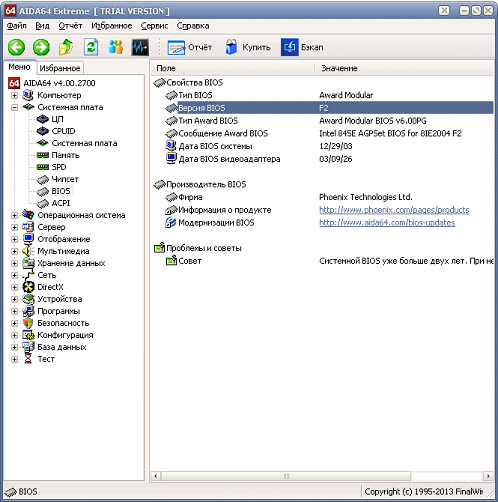
Процедура выполнения обновления
Как вы сами видите, для тестировании версий следует запустить утилиту и выбрать вкладку «Системная плата» и «BIOS» из списка в правой части активного окна. Вы увидите версию и поймёте, нужно ли проводить обновление – возможно, у вас уже присутствует актуальное ПО.
Если необходимо выполнить обновление, следует сделать ряд действий. Рассмотрим процедуру на примере установки ПО для матплат ASUS:
1. Заходим на сайт изготовителя материнских плат и вводим модель матплаты в строку поиска.
2. Далее кликаем на «Драйверы и Утилиты».
3. Нажимаем на кнопку BIOS и Firmware.
4. Проверяем версию через AIDA и если там указана более ранняя вариация, продолжаем процесс.
5. Запускаем Winflash
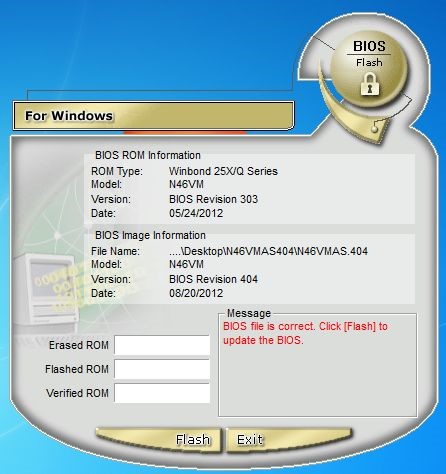
6. Извлекаем все файлы из скачанного архива для обновления БИОС.
7. Посредством этой программы указываем адрес расположения разархивированных файлов.
8. После выполнения процедуры нужно перезагрузить систему.
9. Проверяем версию посредством программы АИДА64 ещё раз.
Если номер версии совпадает, то операция успешно завершена.
Выводы и рекомендации
В данном случае утилита AIDA64 используется только для получения информации о текущей версии. После выполнения процесса проверьте стабильность напряжения. Если вы загружаете файлы для обновления с флэшки, то её лучше проверить на наличие ошибок заранее. Обязательно создавайте резервную копию старого БИОСа на отдельном носителе. Загружайте новую версию только с проверенного сайта производителя материнских плат конкретного бренда.
Источник: aida64.su
Как обновить БИОС кнопкой? Гайд по прошивке BIOS MSI, Gigabyte, Asus
Как обновить BIOS?
В первую очередь необходимо узнать модель матплаты через программу CPU-Z например. Далее вбиваете эту модель в поиске и заходите на оф. сайт производителя матплаты, например вендора Gigabyte. Далее в разделе поддержка или драйвера ищите подпункт BIOS, там находятся все версии для загрузки. Подробнее об обновлении можете тут почитать http://webmastertema.ru/komputeri_i_proisvoditelnost/kak-obnovit-bios-poshagovoe-rukovodstvo.html
Надеюсь мой ответ был вам полезен. Мой YouTube-канал >>
Комментировать ответ… Комментировать…
название мамы точно без ошибок всплоть до ревизии и тп (если ноут то там проше) — на сайте поддержки скачать утилиту для ообновления биоса и его самого запустить програму и выбрать файл прошивки. такое я делал на асер асус, нр. можно иначе записать файл прошивки на флешку (лучше кинуть в корневой что потом не искать)и часто из биоса можно увидеть возможность такую. а. Читать далее
Комментировать ответ… Комментировать…
Вы знаете ответ на этот вопрос?
Поделитесь своим опытом и знаниями
Ответы на похожие вопросы
Развиваемся в сфере ремонта электроники.Несколько мастеров разных профилей в штате. · 24 нояб 2020
Это очень широкий вопрос.У вашего устройства будь то ноутбук или материнская плата есть модель.Сами дампы обновлений и нструкция всегда есть на сайте производителя.
Комментировать ответ… Комментировать…
Компьютерная помощь, Ремонт компьютеров, Ремонт ноутбуков, Сервисный центр · 2 нояб 2020 · computer-specialist.ru
Для обновления Bios, вам нужно узнать версию BIOS вашего устройства, затем зайти на сайт производителя и скачать все версии старше вашей.
В некоторых случаях Bios можно обновлять прямо из под Windows, но чаще приходится загружать прошивки на флешку и обновлять через BIOS.
ВАЖНО! Обновление Bios выполнять необходимо последовательно, т.е если у вас версия 2.11 и уже вышло 2.12., .2.13 , Вам нужно сначала обновить до 2.12 и только потом до 2.13. Если последовательность нарушена, вы рискуете попасть на приём в сервис, где уже мастера будут прошивать ваше устройство программатором.
Если ответ Вам понравился, подписывайтесь! Буду рад консультировать и оказывать компьютерную помощь в дальнейшем!
Источник: yandex.ru
Как обновить BIOS?
Здравствуйте дорогие посетители блога https://f1comp.ru! Сегодня я решил обновить BIOS на своем компьютере и написать об этом в блог. Наделал фото и скриншотов, так что статья будет интересная и скорее всего большая, ну ничего страшного, зато понятная :).

О системе BIOS я написал уже много статей, и если вы хотите узнать что такое БИОС, то почитайте вот эту статью https://f1comp.ru/zhelezo/kak-vojti-v-bios-bios/. У меня компьютер уже немного древний :), и БИОС на нем я еще не обновлял, поэтому решил что обновление должно быть. Сейчас мы рассмотрим, как определить какая материнская плата установлена на вашем компьютере, где искать обновления для BIOS, как обновить BIOS и решить возможные проблемы в процессе обновления.
Зачем обновлять BIOS?
Ну здесь думаю все понятно. Обновления почти всегда позволят улучшить работу устройств, с БИОС все так же. После обновления возможно появляться новые функции, повысится стабильность работы, появится поддержка новых технологий и комплектующих. Короче говоря, обновляться нужно, и лучше делать это часто.
Сразу хочу сказать, об опасности обновления системы БИОС. Нужно все делать осторожно и по инструкции, в случае какого-то сбоя могут быть плохие последствия. Хотя такой способ обновления о котором я напишу сегодня, мне кажется сводит все риски к минимуму.
Системная плата и версия БИОС
Прежде чем приступить к обновлению БИОС, нам нужно узнать какая материнская плата и версия БИОСа установлена на нашем компьютере. Потому-что загружать обновления мы буде с сайта производителя материнской платы.
Для этого нам понадобится программа EVEREST, скачать ее можно в интернете, набрав в поисковой системе запрос «скачать EVEREST «. Устанавливаем программу и запускаем ее. Если вам эти действия показались очень сложными, то вам лучше не обновлять БИОС самостоятельно, а если очень хочется, то обратитесь в компьютерный сервис.
Ну а если все нормально, то запускаем EVEREST, переходим на вкладку «Системная плата» и смотрим какая материнская плата установлена на вашем компьютере.
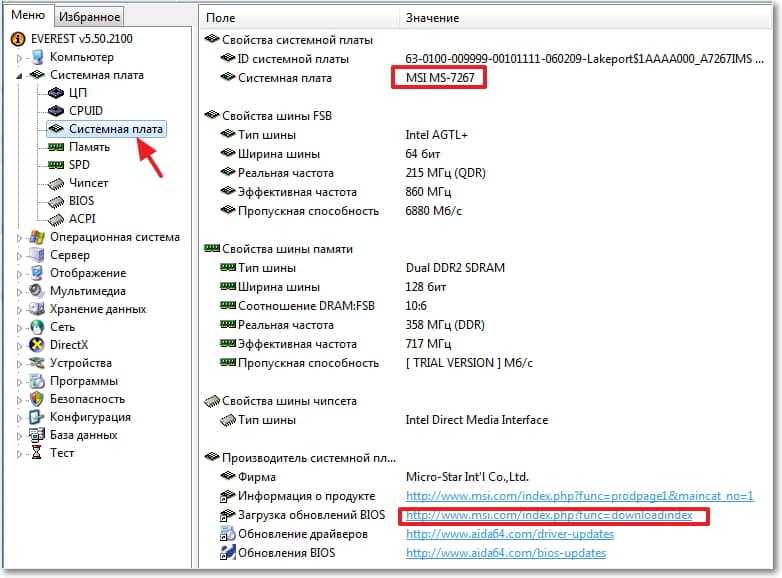
Как видите у меня системная плата MSI MS-7267 , вот для нее мы и будем искать обновления БИОСа. Ниже я выделил ссылку, которая ведет на страницу загрузки разных обновлений с сайта производителя. Переходим по этой ссылке, и еще откройте вкладку BIOS в программе EVEREST, для того, что бы посмотреть, какая версия прошивки установлена.
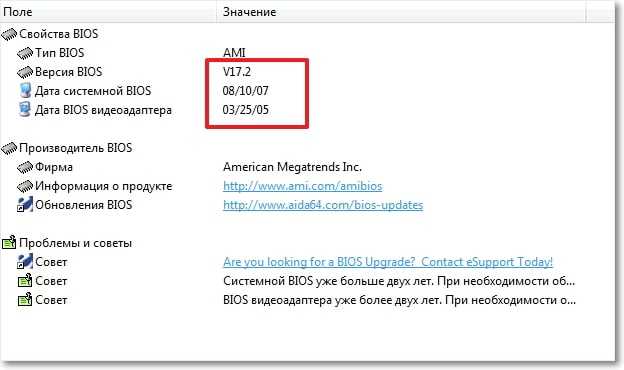
После прошивки мы сравним эти даты и версию. Как видите, у меня версия БИОСа еще с 2007 года, а видеоадаптера вообще с 2005. Будем обновляться :).
Где взять обновления для БИОС?
Теперь возвращаемся к сайту производителя материнской платы, у меня это сайт MSI, я его открыл по ссылке в программе EVEREST, но его можно найти просто через поиск. Или вот сразу русская версия раздела загрузок сайта компании MSI ru.msi.com/service/download/.
Как видите там есть три варианта поиска обновлений.
- Первый способ по запросу MSI MS-7267 не выдал мне никаких результатов, наверное потому, что материнская плата уже старая.
- Вторым способом я даже не пользовался, потому-что там сразу написано, что опция для новых моделей. Если у вас новый продукт, то можете поискать его в списке.
- Ну а третий вариант позволяет скачать утилиту Live Update 5 , которая просканирует ваш компьютер и выдаст список необходимых обновлений, с возможностью их загрузки. Отлично! Нажимаем «Кликнуть здесь» и жмем «Открыть» .
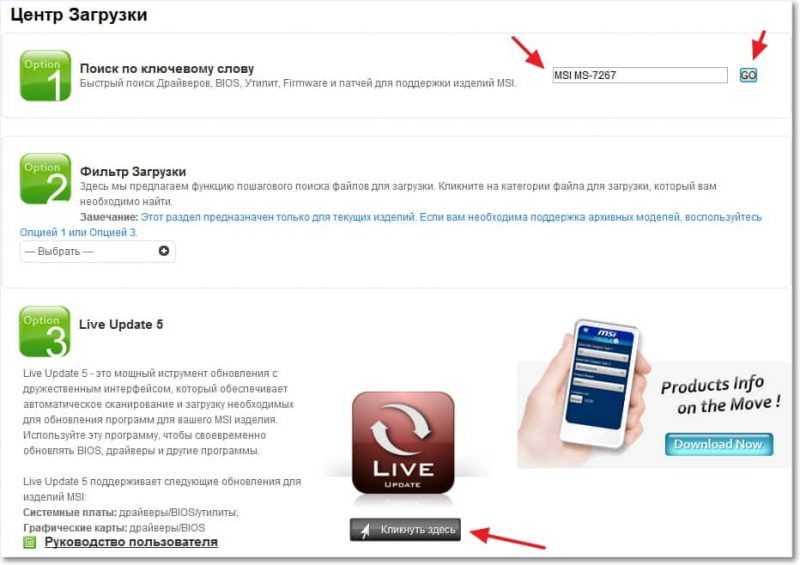
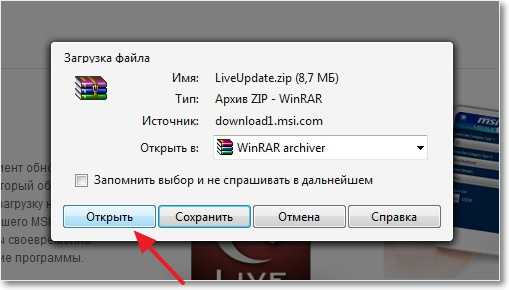
Откроется архив, запускаем в нем установочный файл LiveUpdate.exe и в несколько шагов устанавливаем утилиту Live Update 5.
После завершения установки запускаем ее и нажимаем на кнопку «Scan» , ждем несколько секунд, пока утилита ищет обновления.
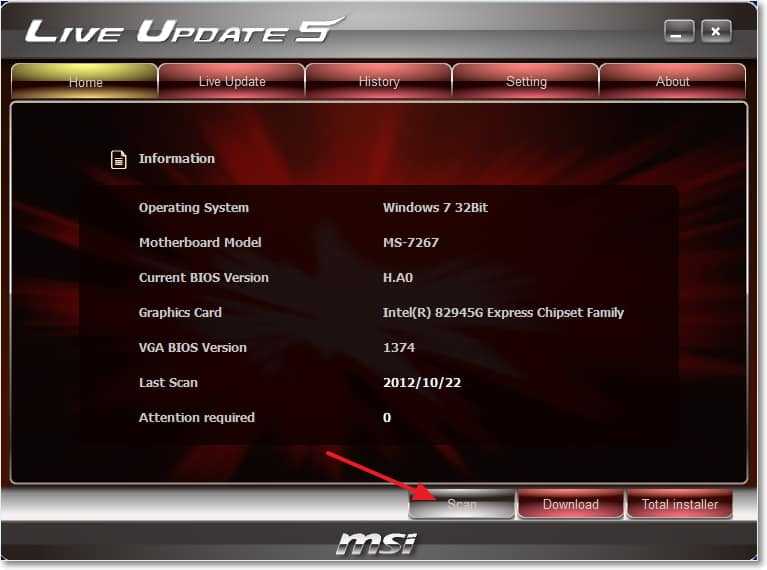
Программа выдаст список результатов. Нас интересует обновление с названием «MB BIOS» . Если такое обновление есть в списке (обычно оно в самом верху), то значит для нашей системной платы есть обновление BIOS. Скачиваем его себе на компьютер нажатием на кнопку «Скачать» (стрелочка).
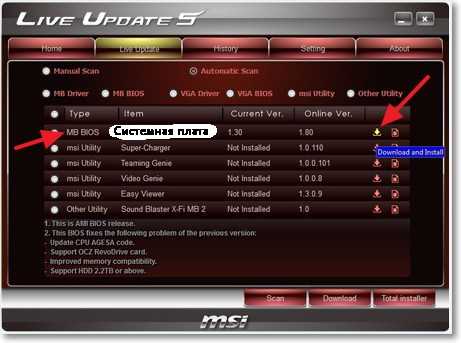
Лучше нажать «Browse» , и выбрать место для сохранения файла обновления самому. Я например сохранил на рабочий стол.
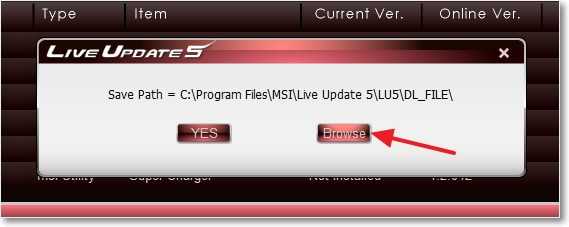
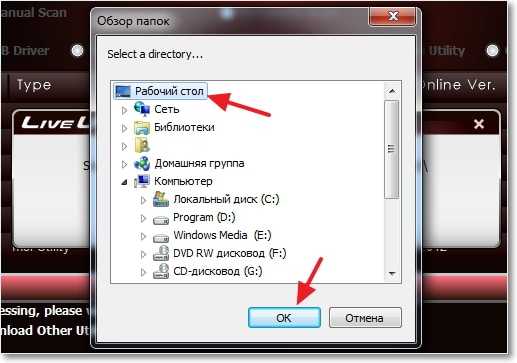
Все, файл с обновлением для BIOS теперь у нас есть, теперь можно переходить да следующий этап.
Как обновить BIOS?
Запускаем сохраненный файл с обновлением BIOS и следуем инструкции.
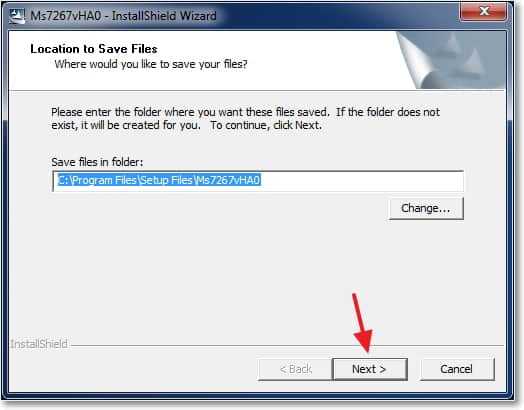
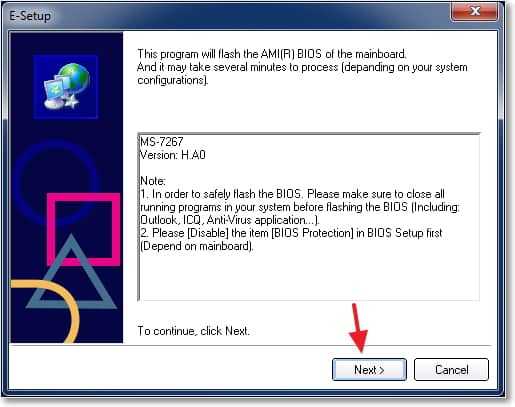
Продолжаем…
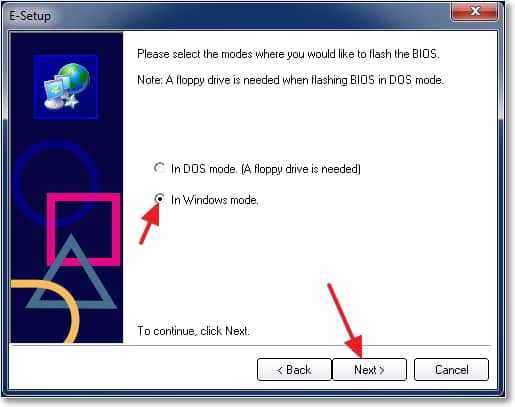
Тут есть два варианта: первый, это наверное записать образ прошивки на USB флешку, и обновить BIOS с флешки (или для прошивки, если невозможно обновить из-под Windows). Но так как у меня не было свободной флешки, то я выбрал второй вариант, который судя по заголовку означает прошивку БИОСа из-под Windows.
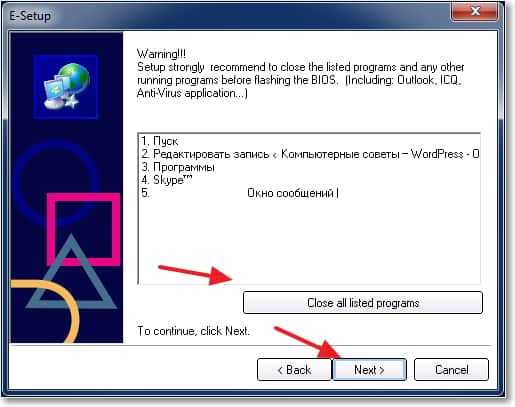
Тут нам нужно зарыть работающие программы и нажать «Next» .
Дальше у меня все подвисло, поэтому я уже делал фото. Извиняюсь за качество :).
Процесс обновления BIOS:
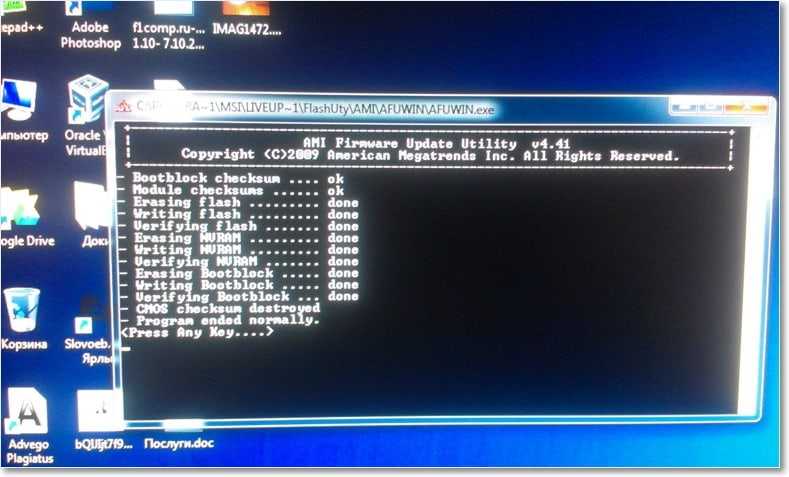
Нажимаем любую клавишу. Компьютер должен перезагрузиться. Вот и все, БИОС обновлен!
Проблемы после обновления БИОС
У меня возникло две небольших проблемы, о которых думаю стоит написать.
1. Сразу после первой перезагрузки, появилось черное окно с белым текстом (к сожалению не сфотографировал), в котором нужно было нажать F1 вроде бы для настройки. И F2 для загрузки оптимальных настроек БИОС. Я нажал F2 , и это сообщение больше не появлялось.
2 . Вторя проблема, это отсутствие диска A: .
A: Drive Error
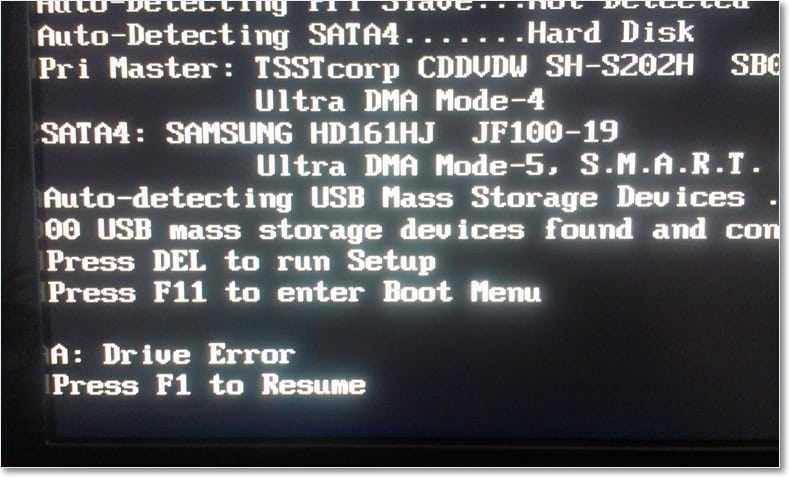
Можно просто нажать F1 , но это сообщение все равно будет появятся. Просто компьютер не находит диск A:, это дискетник, у меня его нет, но он указан в БИОСе. Такая ошибка у меня появлялась и после сброса BIOS. Отключить ее очень просто.
Заходим в БИОС, а дальше все по инструкции.
Переходим в раздел «Standard CMOS Features» .
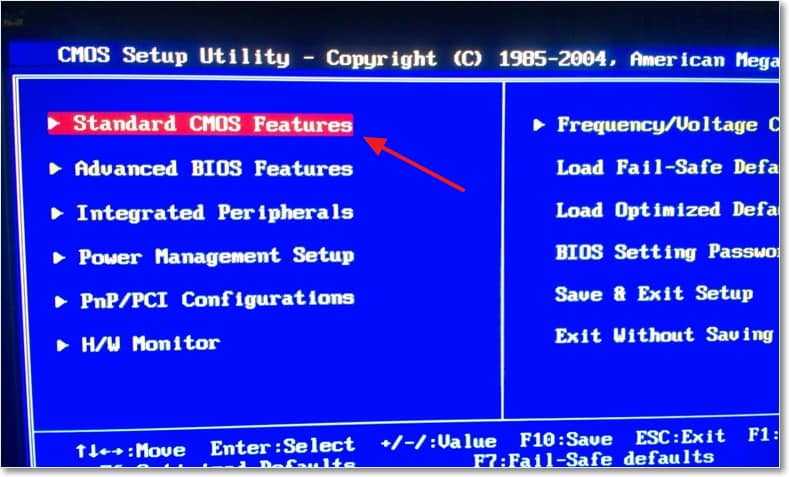
Наводим курсор на пункт «Floppy Drive A» и нажимаем «Enter» .
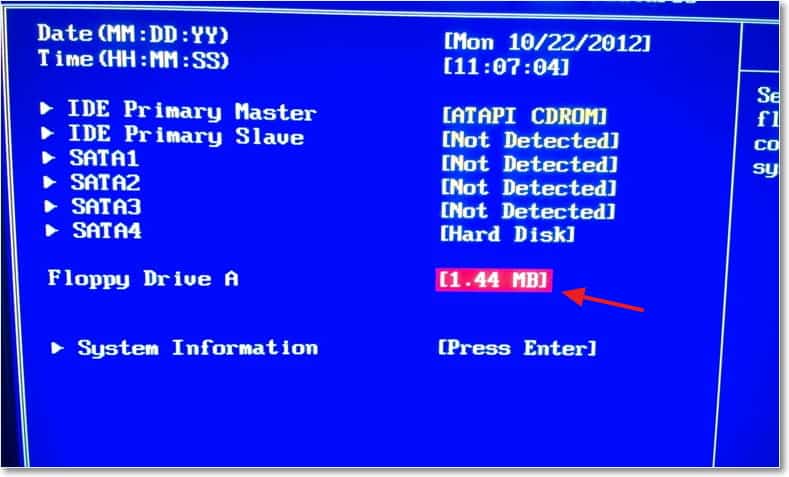
Выбираем из списка «Not Installed» , нажмите «Enter» .
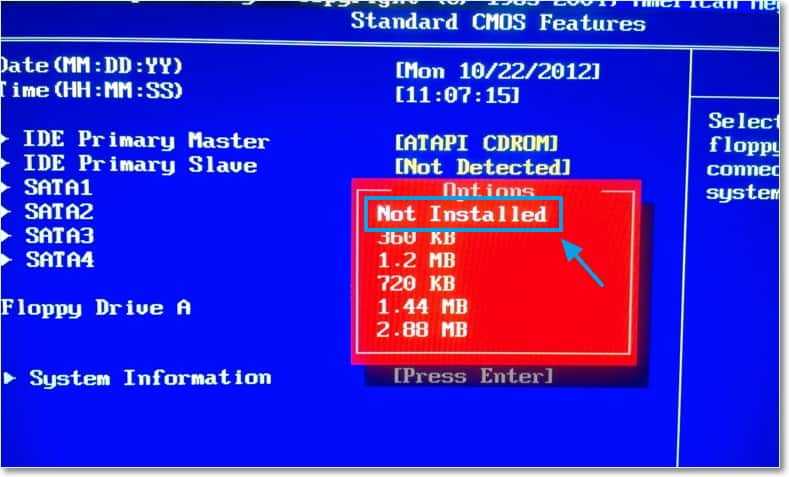
Сохраняем изменения нажатием на F10 и подтверждаем сохранение настроек. Выходим из БИОС нажав на «Esc» .
Ну вот и все друзья, BIOS обновлен, проблемы устранены, компьютер я надеюсь работает : ).
В начале статьи я выложил свой скриншот с программы EVEREST, с версией прошивки БИОС до обновления. Давайте посмотрим, что там у нас поменялось.
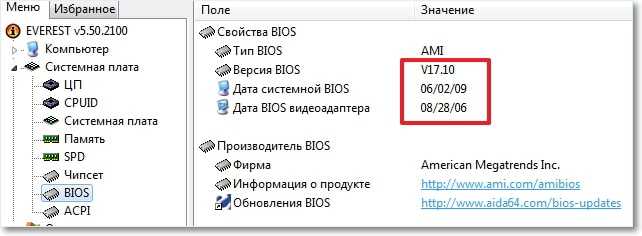
Как видите, все обновилось. Хотя год выпуска обновления 2009, но это связано с тем, что у меня устаревшая материнская плата и обновления для нее уже не выпускаются.
Надеюсь у Вас все получилось. Удачи друзья!
Понравилась статья? Оцените её:
Источник: f1comp.ru